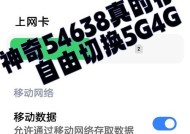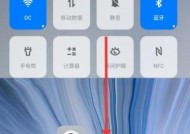oppo手机双视频播放技巧是什么?如何实现?
- 电脑技巧
- 2025-06-28
- 2
- 更新:2025-06-03 00:49:38
随着智能手机功能的不断升级,我们对手机的娱乐功能要求也在提升。在众多智能操作中,同时观看两个视频的需求逐渐增加。对于OPPO手机用户来说,有一些双视频播放技巧可以帮助实现这一功能。本文将详细介绍实现OPPO手机双视频播放的技巧,并提供操作步骤指导,让您的娱乐体验更上一层楼。
前置知识:OPPO手机双视频播放的可能性
在详细介绍技巧之前,我们需要确认OPPO手机是否支持双视频播放功能。目前OPPO的许多型号都支持分屏功能,这为双视频播放提供了可能。具体到双视频播放,它通常是指在屏幕的两个区域同时展示两个视频内容,这种功能有时也被称为画中画播放。了解该功能的支持情况和兼容性是使用该技巧的前提。
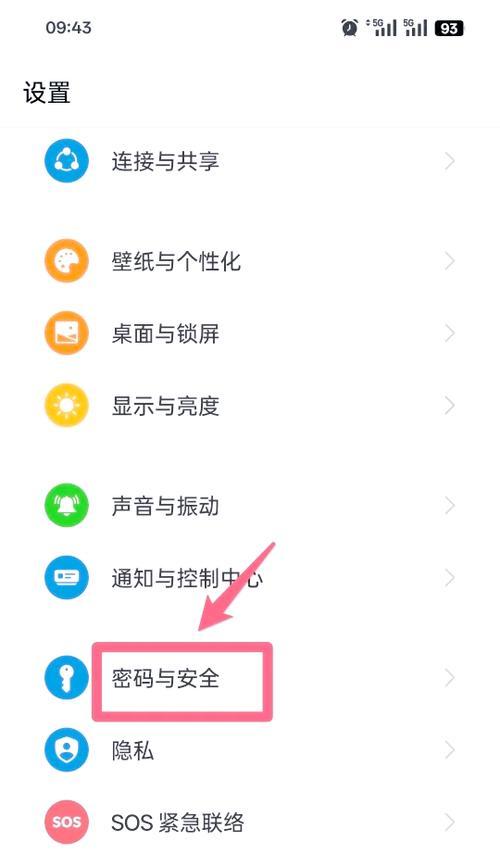
核心技巧一:分屏功能的利用
步骤一:启动分屏功能
1.打开OPPO手机,找到任意一个视频播放应用,如“视频”或“腾讯视频”等。
2.在任意一个视频开始播放时,从屏幕底部向上滑动并暂停在“最近任务”区域。
3.在“最近任务”区域中,点击右上角的“分屏”按钮(一般呈现为两个重叠的方框图标)。
步骤二:选择第二个应用
1.选择您想要同时观看的第二个应用,如社交媒体、浏览器或其他视频播放应用。
2.一旦选择了第二个应用,屏幕将自动分成两个部分,分别运行两个应用的内容。
技巧提示:如果您的OPPO手机支持悬浮窗功能,您还可以将其中一个视频以悬浮窗形式移动至屏幕的任意位置,从而实现两个视频的分离播放。
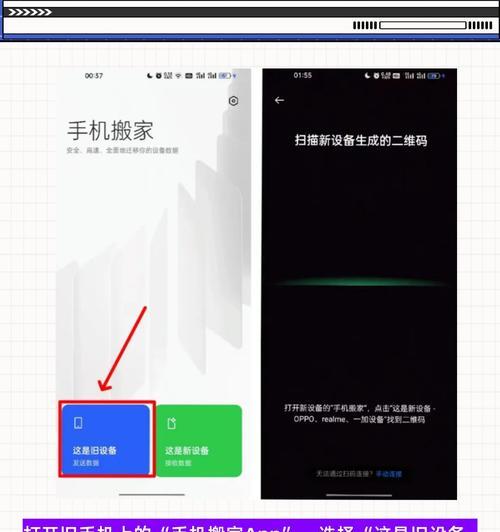
核心技巧二:第三方视频播放器的使用
如果您想要在两个不同应用中同时播放视频,单纯的分屏功能可能无法满足需求,这时可以尝试使用第三方视频播放器应用。
步骤一:下载并安装第三方播放器
1.在OPPO手机的应用市场中搜索并下载一个支持画中画播放的第三方视频播放器,如MXPlayer等。
2.安装完成后,打开第三方播放器,并导入您想要播放的视频。
步骤二:实现画中画播放
1.在视频播放界面,找到画中画播放选项,通常在播放控制栏中。
2.点击画中画图标后,视频将缩小为小窗口,并保持在屏幕的一角播放,同时您可以自由使用手机的其他功能或打开其他应用。
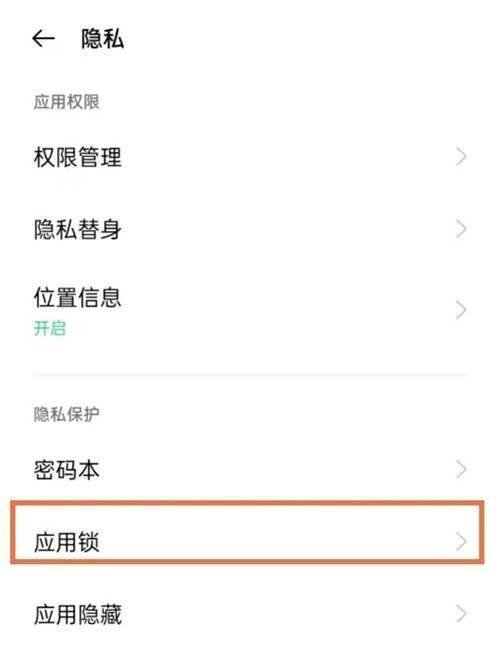
额外技巧:使用第三方应用保持后台播放
除了上述技巧外,OPPO手机用户还可以使用一些特殊的第三方应用来实现两个视频同时播放的需求。这些应用通过模拟分屏和悬浮窗功能,让两个视频能够同时在后台运行。
步骤一:寻找并安装应用
1.在应用市场中搜索具备后台播放功能的第三方应用。
2.根据评论和评分挑选一款合适的应用进行下载和安装。
步骤二:操作实现
1.打开所安装的应用,进行视频选择和设置。
2.在播放视频后,将应用切换到后台,视频依然可以继续播放。
常见问题解答
Q:我的OPPO手机型号不支持分屏功能,怎么办?
A:您可以尝试通过下载第三方视频播放器来实现类似的功能,这些播放器往往拥有更多自定义功能,包括画中画播放。
Q:为什么我使用分屏功能时会卡顿?
A:分屏功能在运行时对手机硬件资源的占用较高。如果卡顿,可能是由于当前运行的应用程序较多或手机内存不足。建议您清理后台运行的应用,或者重启手机后再尝试。
Q:第三方播放器的画中画视频在后台播放时,为何无法显示?
A:部分第三方播放器在后台播放时,由于系统限制,可能无法正常显示画中画窗口。检查应用设置,确保后台播放功能已启用,并尝试将应用加入后台管理白名单。
结语
通过上述操作,OPPO手机用户可以轻松实现在同一屏幕上同时观看两个视频内容的技巧。无论是使用内置的分屏功能,还是借助第三方应用,您都可以享受到更加灵活的多媒体娱乐体验。同时,要注意不同手机型号可能支持的功能有所差异,若有疑问,您还可以咨询OPPO官方客服或查看官方指南。通过不断探索和实践,您将能够更高效地利用您的智能设备。